Как скачать R и RStudio для Mac
Потратив несколько лет на разработку приложений для macOS, мы создали инструмент, который может использовать каждый.
R — это язык программирования и кроссплатформенная программная среда с открытым исходным кодом для графики и вычислений. Разработанный в 1995 году, он стал одним из основных языков, используемых сегодня для науки о данных и машинного обучения. R популярен не только среди ученых, но и среди глобальных технологических гигантов, таких как Google и Microsoft.
В этой статье вы найдете самый простой способ загрузить R для Mac. Мы также рассмотрим все, что вам нужно знать для установки RStudio, которая представляет собой интегрированную среду разработки (IDE). Это значительно упрощает использование R благодаря удобному интерфейсу и множеству параметров настройки. Давайте начнем!
Вы знали?
Язык R назван в честь имен его разработчиков — Росса Ихаки и Роберта Джентльмена.
Как подготовить свой Mac к установке R
Перед установкой убедитесь, что у вас есть не менее 500 МБ свободного места на вашем Mac. Чтобы проверить это, перейдите в меню Apple в верхнем левом углу и выберите «Об этом Mac» > «Дополнительная информация» > «Настройки хранилища». Либо перейдите в «Системные настройки» > «Основные» > «Хранилище».
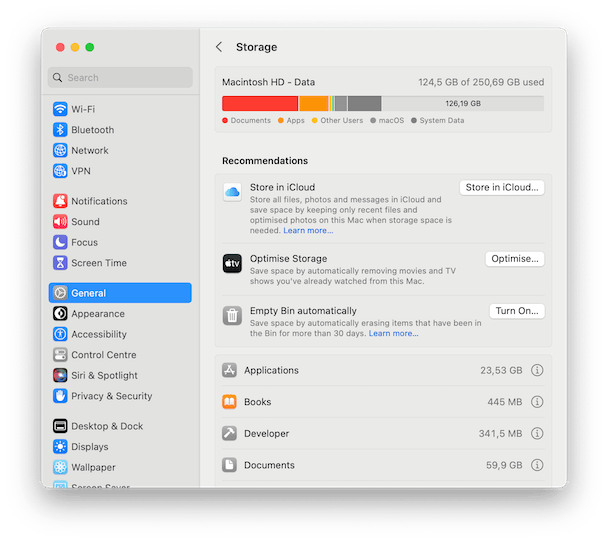
Если ваше пространство немного загромождено файлами и данными, вам следует подумать об очистке жесткого диска перед установкой R.
Все ненужные файлы на вашем компьютере не только занимают гигабайты места, но и сильно перегружают процессор. Тяжелые мусорные кластеры могут скрываться глубоко в вашей системе, поэтому небольшая помощь в очистке — это то, что вам нужно.
CleanMyMac X от MacPaw — один из наших любимых инструментов, поскольку он помогает вам управлять хранилищем, поддерживать производительность вашего Mac и одновременно защищать его от вредоносных программ. Вот как это использовать:
- Загрузите и установите CleanMyMac X — получите бесплатное приложение здесь.
- Откройте его и запустите Smart Scan, нажав Scan.
- Как только вы увидите результаты, нажмите «Выполнить», чтобы очистить мусор.

Вы также можете перейти на вкладку «Большие и старые файлы», чтобы удалить самые тяжелые файлы, которые слишком долго накапливались на вашем Mac. Теперь ваш Mac готов к установке R.
Пошаговая установка R на ваш Mac
Самый простой способ — установить R через комплексную сеть архивов R (CRAN). Обратите внимание, что CRAN не имеет систем Mac OS X и не может проверить эти двоичные файлы на наличие вирусов. Поэтому они рекомендуют использовать стандартные меры безопасности.
Несмотря на то, что серьезные атаки вредоносного ПО не так часты в macOS, регулярные проверки необходимы. К счастью, CleanMyMac X включает в себя средство удаления вредоносных программ, которое защищает ваш Mac от опасностей.

Чтобы проверить Mac на наличие вредоносных программ, в том числе вирусов и червей:
- Откройте CleanMyMac X.
- Перейдите к удалению вредоносных программ.
- Нажмите «Сканировать», чтобы приложение проанализировало вашу систему.
- Если он найдет что-то вредоносное, нажмите «Удалить», чтобы избавиться от него.
Теперь, когда ваш Mac защищен, пришло время посетить страницу загрузки CRAN и получить свою копию R. Это совершенно бесплатно. Вот несколько шагов, которые нужно выполнить:
- Откройте браузер и перейдите на cran.r-project.org.
- Нажмите Загрузить R для macOS.
- Нажмите на первую ссылку под последней версией. Выберите версию, которая будет работать с вашим Mac, в зависимости от того, с каким чипом он поставляется — Apple Silicon или Intel.

- Дважды щелкните файл .PKG в папке «Загрузки», чтобы открыть программу установки пакета.

- Следуйте инструкциям на экране для продолжения установки. Примите настройки по умолчанию.
- После этого переместите установщик в корзину.
- Наконец, нажмите Закрыть. Поздравляем! Теперь у вас есть R на вашем Mac.
Как скачать RStudio для Mac
Примечание
Чтобы запустить RStudio на вашем Mac, вы должны сначала установить R. RStudio покажет предупреждающее сообщение, если обнаружит, что R еще не установлен.
- Посещать rstudio.com и перейдите в раздел «Продукты».
- Выберите RStudio и нажмите Загрузить RStudio Desktop.
- Выберите предпочитаемую версию — Free или Pro — и нажмите «Загрузить RStudio для Mac».

- Откройте файл .DMG из папки «Загрузки».
- Перетащите значок RStudio в папку «Приложения».
Сделанный! RStudio теперь установлен на вашем компьютере.
R и RStudio — отличные инструменты для изучения и анализа данных. Мы надеемся, что это подробное руководство помогло вам погрузиться в мир программирования R на вашем Mac. Держите компьютер в хорошем состоянии, чтобы использовать его по максимуму. Время от времени наводите порядок и оптимизируйте производительность вашего Mac. CleanMyMac X может помочь вам в этом за несколько кликов. Спасибо за прочтение!






